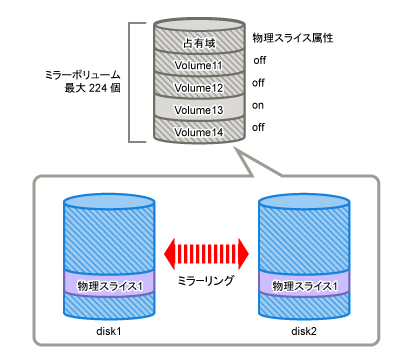GDS は、管理している物理ディスクを論理ボリュームとして仮想化することによって、ミラーリング機能や統合的な運用管理機能を提供します。
アプリケーションは、物理ディスクの替わりに論理ボリュームへアクセスします。
論理ボリュームのことを、単に「ボリューム」と呼ぶ場合もあります。
ボリュームには、以下の 6 種類があります。
シングルディスクに作成されるシングルボリューム
データは冗長化されません。したがって、GDS の機能を使って管理するが、ミラーリングする必要がない場合に使用されます。ただし、シングルディスクをミラーグループに接続することによって、シングルボリューム内のデータを保持したまま、ミラーボリュームへ移行することもできます。
ミラーグループに作成されるミラーボリューム
ミラーグループに複数のディスクまたは下位グループが接続されていれば、ミラーリング機能によりデータが冗長化されます。
ネットミラーグループに作成されるネットミラーボリューム
ネットミラーグループに複数のディスクが接続されていれば、サーバ間ミラーリング機能によりデータが冗長化されます。
ストライプグループに作成されるストライプボリューム
ストライピング機能により、I/O 負荷を複数のディスクに分散することができます。データは冗長化されません。
コンカチネーショングループに作成されるボリューム
コンカチネーショングループには、複数のディスクに渡る大容量ボリュームが作成できます。データは冗長化されません。
スイッチグループに作成されるスイッチボリューム
スイッチグループに運用ディスクだけでなく待機ディスクも接続されていれば、ディスクスイッチ機能により運用ディスクを切り替えることができます。
階層化されたグループに作成されたボリュームは、各階層のグループの特性を併せ持ちます。例えば、複数のストライプグループが属しているミラーグループ内に作成されたミラーボリュームは、ストライピング機能による I/O 負荷分散と、ミラーリング機能によるデータの冗長化を同時に実現します。
Linux システムの物理ディスクでは、通常、使用できるパーティションは最大 128 個です。GDS では、対応する物理スライスを持つボリュームと、対応する物理スライスを持たないボリュームのどちらも作成できます。シングルディスクおよびグループは、物理スライスを持つボリュームと持たないボリュームとを合わせて、最大 1024個 のボリュームに分割することができます。
注意
特に記載がなければ、ミラータイプのボリュームの説明は、ネットミラータイプのボリュームにも当てはまります。
属性
ボリュームには、以下の属性があります。
クラスの中でボリュームを識別するための属性です。
ボリューム用の高速等価性回復モードを表す属性です。次のいずれかの値が設定できます。
ボリューム用の高速等価性回復モードが有効です。
ボリューム用の高速等価性回復モードが無効です。
起動ロックモードを表す属性です。次のいずれかの値が設定できます。
以降のボリューム起動をロック (抑止) します。
以降のボリューム起動をロックしません。
省略時のアクセスモードを表す属性です。アクセスモードを指定せずにボリュームを起動した場合、この属性に設定されているアクセスモードで起動されます。次のいずれかの値が設定できます。
省略時のアクセスモードを読書き用に設定します。
省略時のアクセスモードを読取り専用に設定します。
ボリュームが物理スライスを持つかどうか、つまりボリュームを構成しているスライスがディスクラベルに登録されているかどうかを表す属性です。以下のいずれかの値が設定できます。ただし、ストライプグループおよびコンカチネーショングループに作成されたボリュームの物理スライス属性は、必ず off に設定する必要があります。
シングルボリュームの場合は、シングルディスク上のスライスがディスクラベルに登録されます。ミラーボリュームの場合は、ミラーグループに直接接続されているディスクがあれば、そのディスク上のスライスがディスクラベルに登録されます。スイッチボリュームの場合は、スイッチグループに接続されているすべてのディスク上のスライスがディスクラベルに登録されます。
下位グループのみが接続されているミラーグループに作成されたミラーボリュームは、この属性が on であっても、物理スライスを持ちません。
ボリュームは物理スライスを持っていません。つまり、ボリュームを構成しているすべてのスライスがディスクラベルに登録されていません。
プロキシ用の高速等価性回復モードを表す属性です。次のいずれかの値が設定できます。
プロキシ用の高速等価性回復モードが有効です。
プロキシ用の高速等価性回復モードが無効です。
操作
ボリュームに対して、以下の操作を行うことができます。
sdxvolume -M コマンドを使って、最上位グループまたはシングルディスク内にボリュームを作成できます。
運用管理ビューを使用する場合は、「6.6.1.6 ボリューム構成」を参照してください。
sdxvolume -R コマンドを使って、ボリュームを削除できます。
運用管理ビューを使用する場合は、「9.3.1.2 ボリュームの削除」を参照してください。
sdxvolume -N コマンドを使って、ボリュームを起動できます。
運用管理ビューを使用する場合は、「5.3.3 [操作]メニュー」を参照してください。
sdxvolume -F コマンドを使って、ボリュームを停止できます。
運用管理ビューを使用する場合は、「5.3.3 [操作]メニュー」を参照してください。
sdxvolume -S コマンドを使って、ボリュームのサイズを拡張できます。
運用管理ビューでは操作できません。
sdxinfo コマンドを使って、ボリュームの状態を表示できます。
運用管理ビューを使用する場合は、「7.1 構成/状態の確認と状態監視」を参照してください。
sdxattr -V コマンドを使って、ボリュームの属性値を変更できます。
運用管理ビューを使用する場合は、「8.2.1.4 ボリューム構成」を参照してください。
sdxcopy コマンドを使って、ボリュームの等価性コピー処理を制御できます。
運用管理ビューを使用する場合は、「7.2.1 GDS 運用管理ビューを使用する場合」を参照してください。
sdxfix -V コマンドを使って、特殊な異常が発生したボリュームの復旧を試みることができます。
運用管理ビューでは操作できません。
状態
ボリュームには、以下の状態があります。
正常なデータにアクセスできる状態。
ボリュームの起動が正常に完了すると、ACTIVE 状態になります。このとき、ボリューム内には、ACTIVE 状態のスライスか、またはバックグラウンドコピー中の COPY 状態のスライスが、ひとつ以上存在しています。
アクセスできないが、起動して ACTIVE 状態にすることが可能な状態。
ただし、プロキシボリュームの場合は、マスタボリュームから分離しなければ起動できません。
ボリュームの停止が正常に完了すると STOP 状態になります。このとき、ボリューム内には、STOP 状態のスライスか、またはバックグラウンドコピー中の COPY 状態のスライスが、ひとつ以上存在しています。
データが不当で、アクセスできない状態。
このとき、ボリューム内には、正当な状態 (ACTIVE または STOP) のスライスも、バックグラウンドコピー中の COPY 状態のスライスも存在しないため、ボリュームの起動はできません。
「D.1.3 ボリューム状態に関する異常」を参照してください。
参照
ボリュームに関して、以下の留意事項があります。
図2.6 論理パーティション分割 (物理スライス属性)